楽天モバイルにMNPし、SOURCENEXT製の「スマート留守電」を導入しました。
申込みは楽天モバイル申込時に一緒に行いました。
MNPが完了し開通した後に設定するのですが、楽天モバイルサイトとアプリでは説明が違い、ちょっと分かりづらかったので、どなたかの参考になればと思い、手順を残しておきます。
※Rakuten UN-LIMITの留守番電話の設定方法はこちらです。
↓
スマート留守電アプリにシリアル番号を入れる手順
MNPが完了し、楽天モバイルが開通すると登録してあるメールアドレスに
「[楽天モバイル]スマート留守電お申込み完了のご連絡」
というタイトルのメールがきます。

こんなタイトルのメールがきます
そこにシリアル番号が明記してあります。

アルファベットと数字のシリアル番号です
- 手順1アプリをインストール
ホーム画面に戻り、AppStoreで「スマート留守電」アプリをインストールします。
- 手順2safariからアクセス
インストール後、ホーム画面に戻り「safari」を立ち上げ、次のアドレスを直接入力。
http://rd.snxt.jp/88828
- 手順3シリアル番号入力
SOURCENEXTのスマート留守電サイトで「シリアル番号を入力してください」と出てくるので、メールで来たシリアル番号を入力します。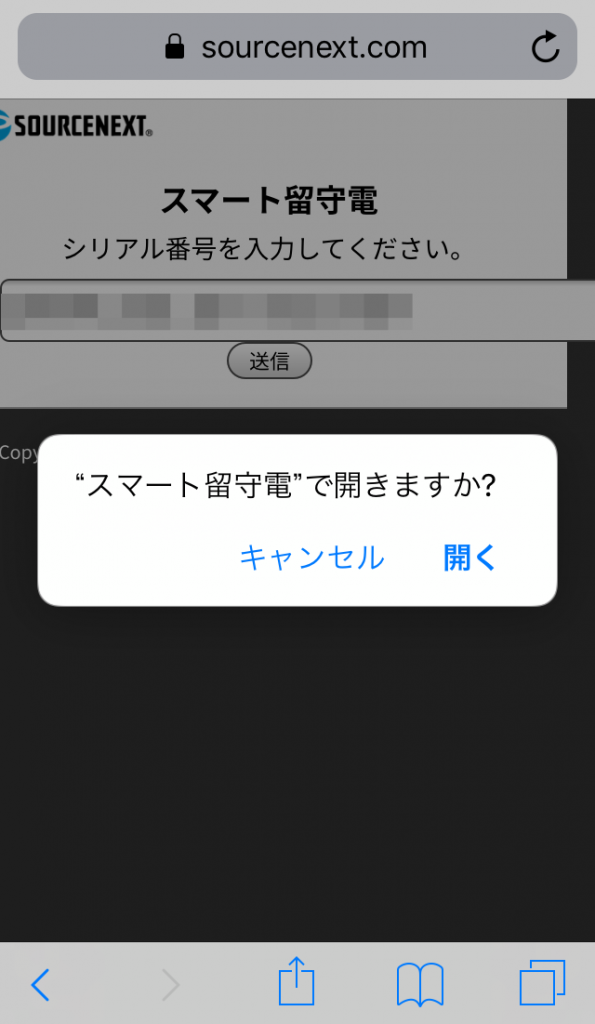
メールからコピーして、ペーストしましょう
送信をタップすると「スマート留守電で開きますか?」と表示されるので、開くをタップ。
ここまでは楽天モバイルの説明手順と同じです。
ここからがサイトの説明となんか違うんですよ。
スマート留守電アプリでの転送設定
スマート留守電アプリを立ち上げ、利用開始設定を行います。
- 手順1スマート留守電アプリの設定
利用開始の設定を始めると、「あなたのスマート留守電の番号」が表示されます。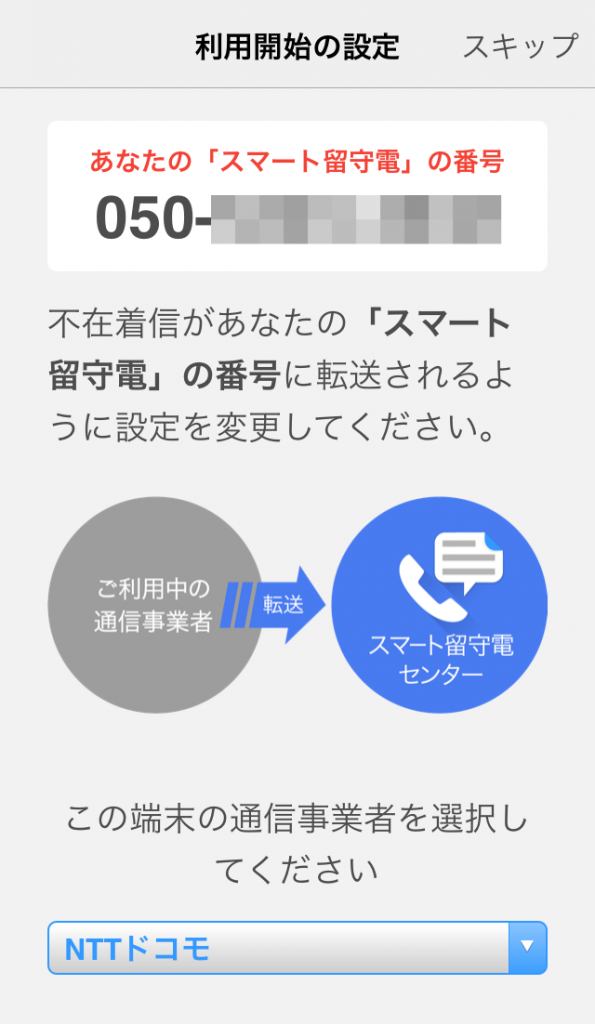
スマート留守電の番号です
- 手順2楽天モバイルを選択
その下にある、この端末の通信事業者を選択してくださいから、楽天モバイルNTTドコモ回線を選択します。
(ドコモまたはauの契約した回線を選んでください。)
楽天モバイルと回線を選択
選んだら、次へをクリック。
- 手順3表示された番号をかける
「下記に電話をかけて設定します」と書かれている、*から始まる番号をまるまるコピーして、電話アプリのキーパッド画面で、上部の番号が表示される部分にペーストします。(長くタップしていると、ペーストと出ます)
*から#までコピー

番号をペーストして発信
- 手順4設定完了
そして電話を掛けます。するとコールせずに、番号と「了解」という表示がすぐに出ます。

これでOKでした
これで転送設定が出来ていました。
この画面の意味がよくわからず、何回も入力しては電話をかけてしましました・・・。
どんな表示が出て完了するのか、わかりやすく書いて欲しい・・・。
スマート留守電が設定出来ているか確認する方法
確認方法は他の電話からかけてみるしかないので、友人や家族から掛けてもらうか、家の電話や会社の電話、公衆電話などから掛けてみましょう。
初期設定では呼び出し時間が20秒(変更可能)になっているので、20秒すると転送されスマート留守電のメッセージが流れます。
試しにメッセージを残してみました。

テキストと音声で届きます
ちゃんと、テキストになってました。
音声も聴けます。
実際にはどれくらい変換してくれるのか、喋る人によって声のトーンなども違うでしょうから、電話がかかってくるのが楽しみです。
あんまり電話はかかってきませんが・・・。
※追記
しばらく使っていますが、相手の喋り方・トーンによるのでしょうが、上手くテキスト変換されないことが多いです。
結構笑えるヘンテコな変換をしてくれたりするので、これはこれで楽しかったりします。音声も録音されており聴けるので、テキストで読めなくても問題ないですから。
スマート留守電内での新規購入はしないこと
楽天モバイル経由で申し込んでいるので、アプリ内で新規購入ボタンは押さないようにしましょう。
つまり、楽天モバイルでなくても利用できるのが「スマート留守電」。
ドコモやauなどの留守電の場合、録音があった時には電話をかけてメッセージを確認しなければなりません。メッセージセンターに電話をかけるのは、こちらの負担になるので、なんか無駄な気がするんですよね。
スマート留守電は月額はかかりますが、基本通話料金はかかりませんので。
※2018年12月現在の設定画面です。最新の情報は公式サイトで確認ください。





コメント
ありがとうございました😭
iPhoneのバッテリー交換をしたら
全てが初期化され、バックアップで戻しても、設定は一からしないと行けなくって。スマート留守録も設定の本捨ててしまったので、どうしようと思って検索したら、こちらを見つけて!本当に助かりました〜
ありがとうございます😊
よかった!
そう言っていただけると、こちらも励みになります(*´∀`)